Situatie
In Windows 8, se putea vizualiza proprietatile conexiunii Wi-Fi, doar facand click-dreapta pe orice conexiune wireless existenta, de unse se putea vizualiza parola. In Windows 8.1, acest lucru nu mai este posibil, decat pentru conexiunea Wi-Fi activa.
In randurile de mai jos, vom vedea cum se poate vizualiza parola atat pentru conexiunea Wi-Fi activa, cat si pentru conexiunile Wi-Fi folosite in trecut.
Solutie
Pasi de urmat
Aflarea parolei wireless pentru conexiunea activa
Se da click-dreapta pe iconita conexiunii Wi-Fi din system tray.
Se da click pe Open Network and Sharing Center (ro: Deschidere Centru retea si partajare).
Se da click pe conexiunea activa
Se da click pe Wireless properties (ro: Proprietati fara fir)
In tab-ul Security/Securitate, se selecteaza casuta Show characters/Afisare caractere, dupa care va fi afisata parola salvata pentru conexiunea wireless activa.
Aflarea parolei pentru conexiuni wireless salvate in calculator (folosite anterior)
Pentru a putea afla parola unei retele Wi-Fi, trebuie sa cunoastem numele acesteia. Daca nu stim cu exactitate numele retelei respective, o vom putea afla din sistemul de operare.
Numele retelei il putem afla fie in utilitarul cmd.exe, tastand comanda specifica, fie in interfata grafica a sistemului de operare.
Pentru a afla numele retelei din interfata grafica, se muta mouse-ul in coltul din partea dreapta-jos, pentru a intra in setarile Windows 8.1
Se da click pe Network/Retea
In sectiunea Connections/Conexiuni, se da click pe Manage known networks/Gestionati retele cunoscute
Se cauta reteaua dorita din lista aparuta, si se noteaza
Pentru a afla numele retelei din utilitarul cmd.exe (Start -> Run sau Win Key + R -> cmd.exe)
Se tasteaza comanda netsh wlan show profiles si se va tasta Enter.
Va fi afisata o lista intreaga cu profilele Wi-Fi stocate in calculator
Pentru a afla parola wireless a retelei Clienti, se va tasta urmatoarea comanda in utilitarul cmd.exe
netsh wlan show profile name=”Clienti” key=clear
Se apasa tasta Enter. Vor fi afisate mai multe informatii legate de conexiunea wireless.
In sectiunea Security settings, la Key content, va fi afisata parola pentru conexiunea Wi-Fi respectiva.
Comanda de mai sus, poate fi repetata pentru orice alta retea wireless salvata in calculator, specificand numele retelei/retelelor respectiva/e.
Sintaxa generala a comenzii este: netsh wlan show profile name=”{connexion_name}” key=clear




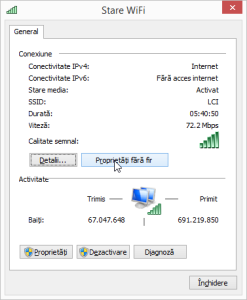
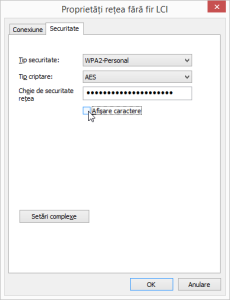
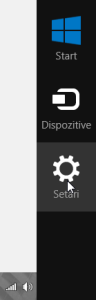

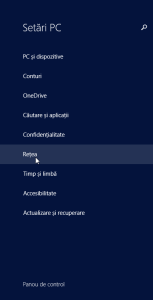
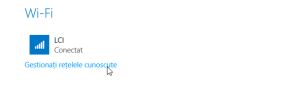
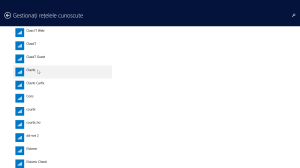
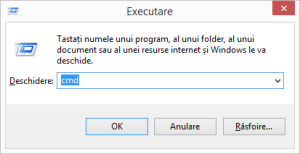
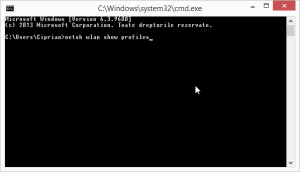
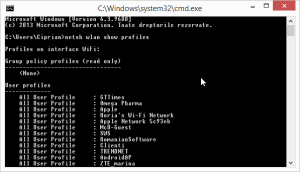
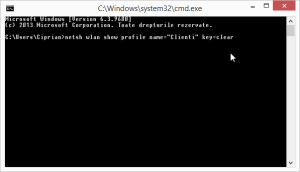
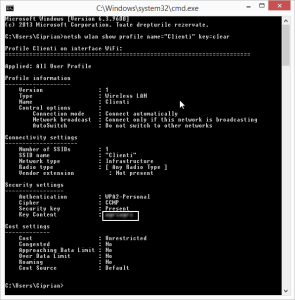
Leave A Comment?